一般提供開始: Microsoft Teams のブレークアウト ルーム機能
※ 本ブログは、米国時間 12/9 に公開された ”Breakout rooms generally available today in Microsoft Teams” の抄訳です。
グループの人数が大きくなると、有意義なコミュニケーションを取ることが難しくなる場合があります。ブレークアウト ルーム機能を使用すると、会議の開催者が参加者を少人数のグループに分けて、ディスカッションやブレーンストーミングをしやすくすることができます。
本日マイクロソフトは、Microsoft Teams のブレークアウト ルーム機能の一般提供を開始しました (GCC では今週提供開始)。
会議の開催者は、最大 50 のブレークアウト ルームを作成できます。各ルームには自動または手動で参加者を割り当てることができます。ブレークアウト ルームは、Teams 会議または Teams チャネル会議で使用できるため、会議形式を柔軟に選択できます。
会議の開催者は、ブレークアウト ルームの設定を使用して、割り当てられたブレークアウト ルームとメインの会議の間を参加者がいつでも行き来できるようにすることができます。そうすることで、参加者はブレークアウト ルームで行われているディスカッションを中断させることなく、不明点を質問することができます。
また、開催者は同じ会議内でブレークアウト ルームの再作成ができるよう設定することも可能です。これにより、参加者を新しく設定されたルームに割り当てることができます。
会議の開催者は、必要に応じて、ブレークアウト ルームを作成し、ルーム名を変更し、削除することができます。
ブレークアウト ルームをオープンすると、会議の開催者はどのブレークアウト セッションにも参加することができます。また、ブレークアウト ルームの参加者を入れ替えることもできます。
さらに、各ブレークアウト ルームにいつでも通知を送って、すべての参加者をメインの会議に呼び戻すことができます。
ブレークアウト ルームは Teams 会議として扱われるため、Teams 会議で提供される、インクルーシブでインタラクティブ且つインテリジェントなすべての機能を使用できます。たとえば、Together モードを使用すると、カフェのような雰囲気のブレークアウト ルームで参加者どうしがディスカッションをすることができます。また、学生が Microsoft Whiteboard を持ち込んで、アイデアを描き示したりすることもできます。セキュリティ機能も同様に、安全で安心できる Teams 会議のセキュリティが提供されます。
ブレークアウト ルームで使用したファイルは、全員がメインの会議に戻った後に共有することが可能です。会議後には、会議チャットでも共有されます。
よく寄せられる質問
ブレークアウト ルームを開始できるのはだれですか。
- 会議の開催者のみが、ブレークアウト ルームを開始することができます。
ブレークアウト ルームの使い方を教えてください。
- デスクトップ クライアントからのみ、会議の開催者はブレークアウト ルームを開始することができます。
- 参加者は、デスクトップ、Web、モバイルからブレークアウト ルームに参加することができます。Microsoft Teams Rooms では、ブレークアウト ルーム機能はまだ提供されていません。
- 複数のデバイスからログインする参加者は、すべてのエンドポイントから同じブレークアウト ルームに参加できます。
ブレークアウト ルームを使用できるかどうかは、どうすれば確認できますか。
- 新しい会議エクスペリエンスが有効になっていることを確認します (Teams の [設定] -> [一般] -> [新しい会議エクスペリエンスをオンする] にチェック)。
- 最新の Teams の更新プログラムを適用していることを確認してください (Office サポートの Microsoft Teams の更新に関するページをチェック)。
- IT 管理者であれば、テナントが更新プログラムを取得する頻度を確認できます。この頻度は、ブレークアウト ルームのような新機能がユーザーに提供されるタイミングに影響する可能性があります (標準または対象指定リリース オプションを設定する – Microsoft 365 管理者 | Microsoft Docs)。
私は教員ですが、学生はこの機能で何ができるようになりますか。
- 教員の皆様は、学生をブレークアウト ルームに入室させたり、メインの会議に呼び戻したりするオプションを利用できます。この際、学生が何か操作する必要ありません。
- 学生は各ブレークアウト ルームに割り当てられた後、そのルームに参加したり、ホワイトボードを使用したり、画面共有を行ったり (通常のクラス ミーティングで許可された場合)、メインの会議に再び参加したり、ブレークアウト ルームのチャットを確認したりすることができます。
- ブレークアウト ルームは Teams 会議として扱われるため、Teams 会議と同じセキュリティ ポリシーとセキュリティ オプションが適用されます。
- 教育機関におけるブレークアウト ルームの使用の詳細については、こちらをご確認ください。

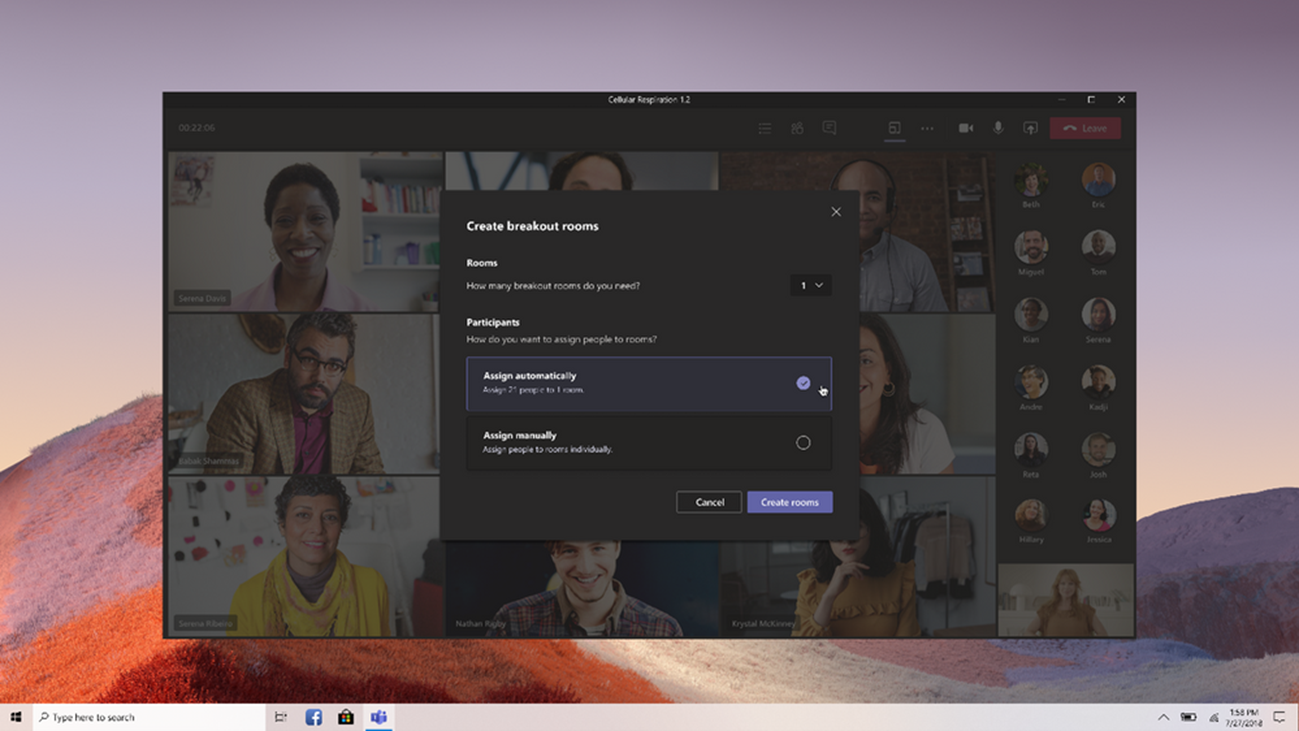

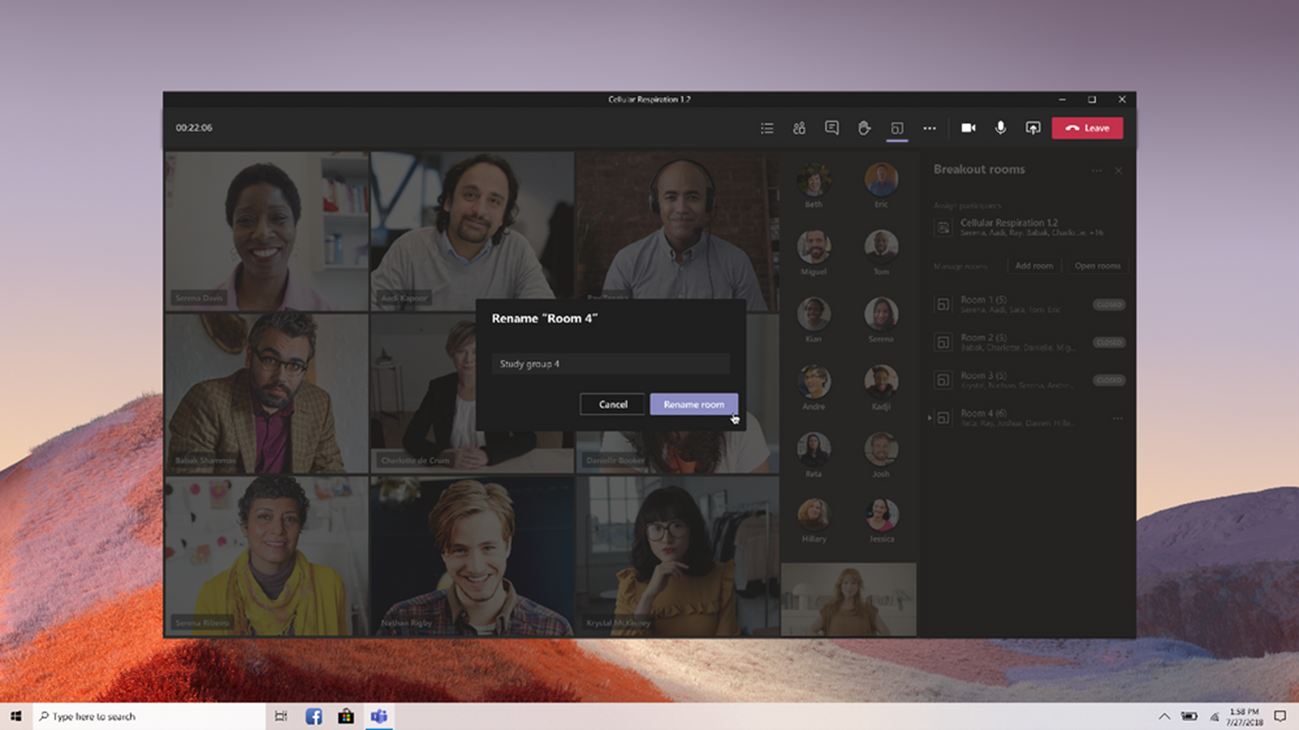

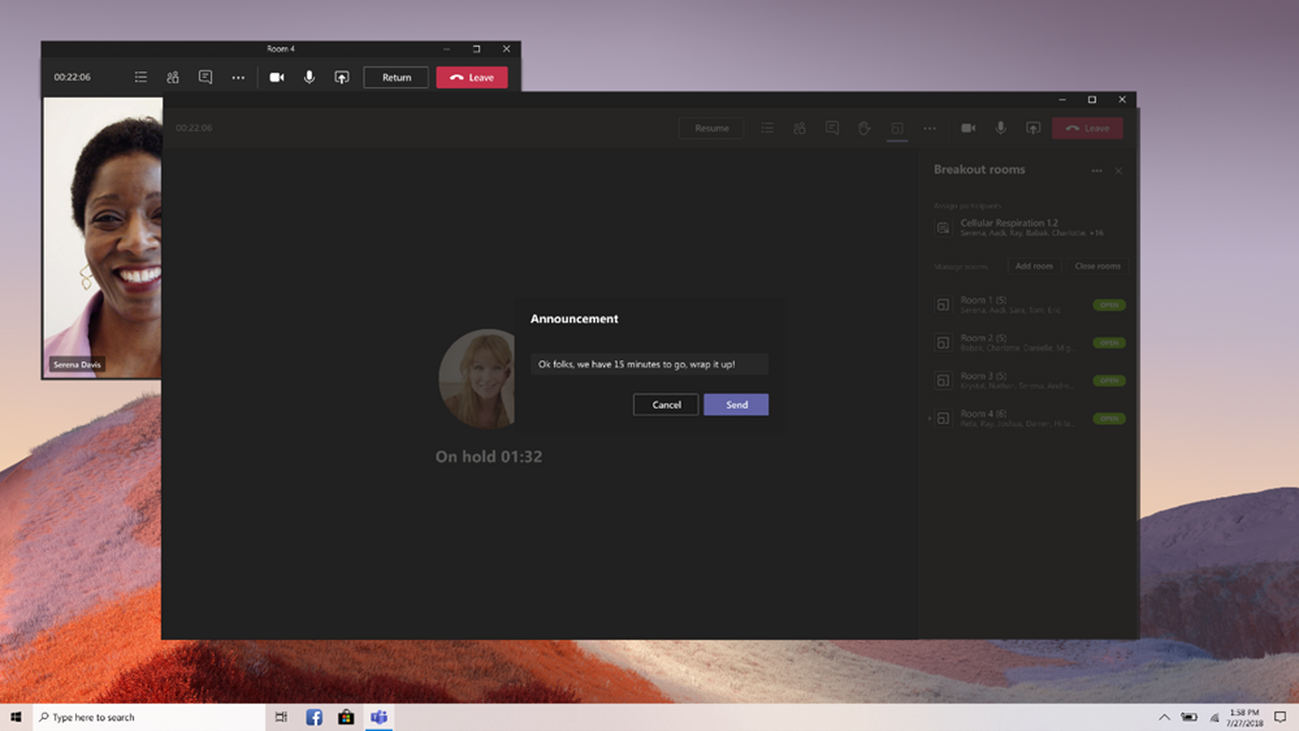

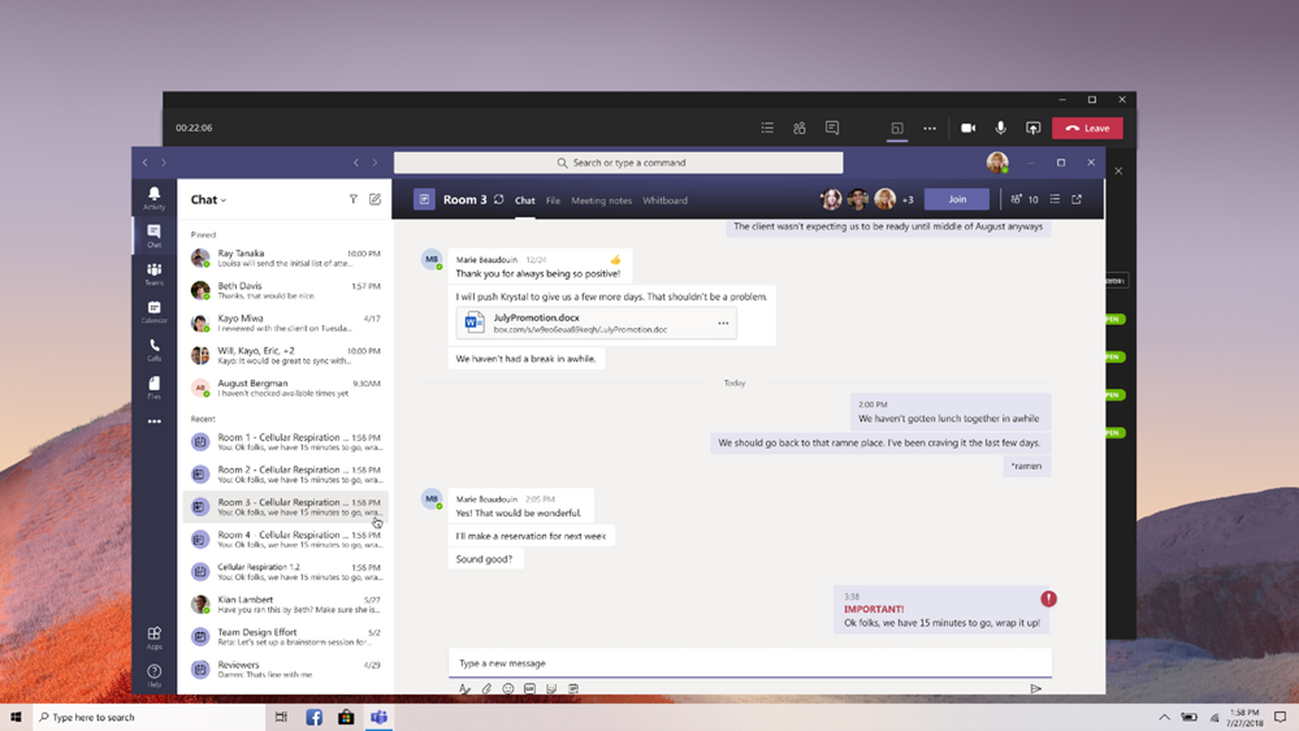
Join the conversation